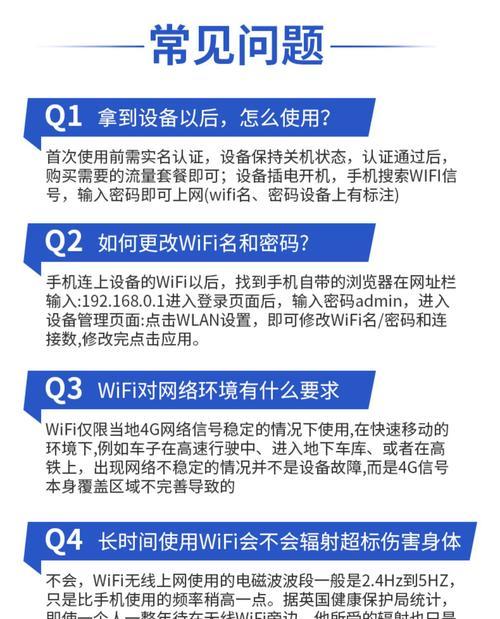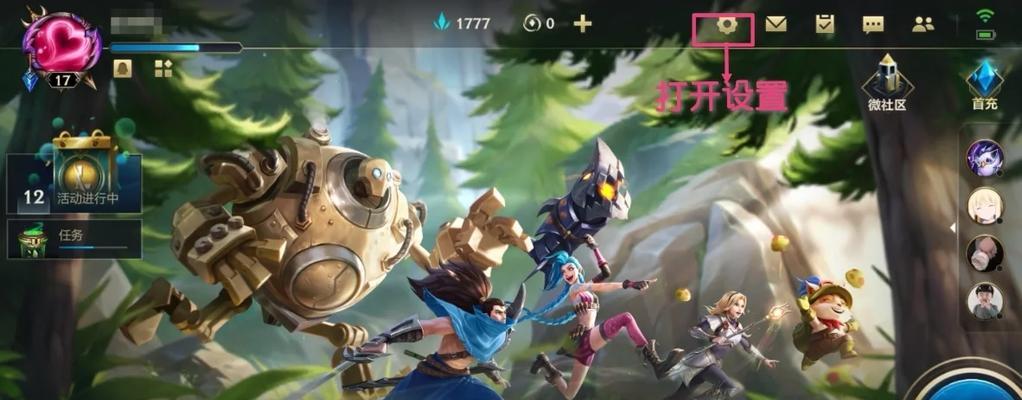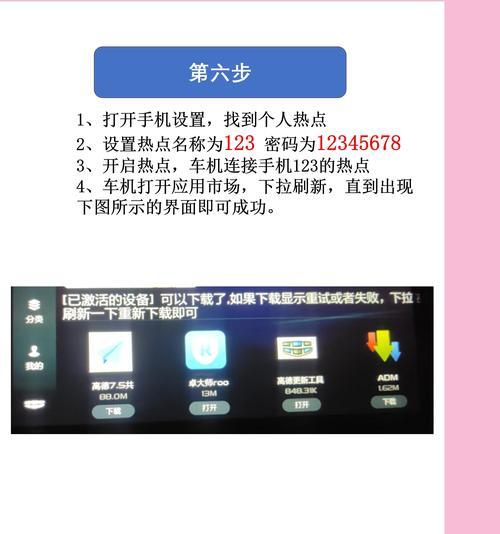在摄影领域,将拍摄的照片和视频从数码相机转移到其他设备上是常见的需求。对于安卓手机用户,通过读卡器连接数码相机的存储卡,可以实现对照片和视频的高效传输。本文将详细介绍安卓数码相机读卡操作的步骤,帮助用户轻松完成读卡过程。
一、准备工作
在开始读卡之前,我们需要确保几个条件已经满足:
读卡器设备:拥有一个兼容安卓设备的SD卡读卡器。
存储卡:确保数码相机的存储卡是可读写的,并已经从相机中安全取出。
安卓设备:一台已安装有文件管理器应用的安卓手机或平板电脑。
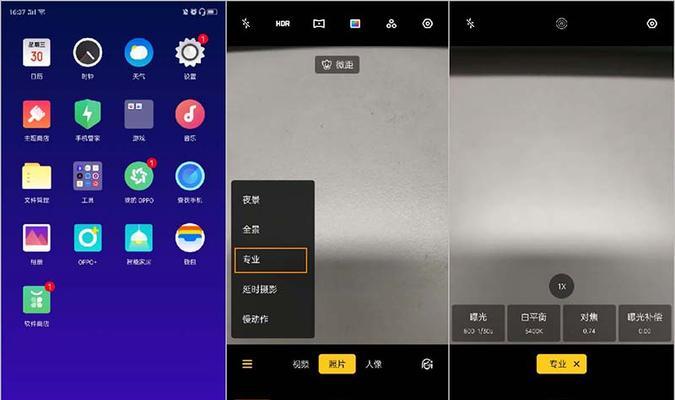
二、连接读卡器到安卓设备
按照以下步骤进行读卡器的连接:
1.检查存储卡:确认存储卡没有损坏,并检查是否为正品。必要时,可以预先在读卡器上进行格式化。
2.插入存储卡:将存储卡插入读卡器中,确保卡完全插入并锁定。
3.连接安卓设备:使用安卓设备的OTG线(如果读卡器没有自带的MicroUSB或Type-C接口)将读卡器连接到安卓设备。

三、访问存储卡内容
连接完成后,可以通过以下步骤访问存储卡:
1.打开文件管理器:在安卓设备上打开文件管理器应用。如果没有安装,可以在GooglePlay商店搜索并下载一个。
2.找到存储卡:文件管理器会显示所有已连接的存储设备,其中包括刚刚插入的数码相机存储卡。通常显示为“外部存储”、“SD卡”或类似名称。

四、文件传输与管理
一旦识别到存储卡,接下来是文件的传输与管理:
1.浏览文件:选择存储卡,然后浏览至需要复制的文件所在的文件夹。
2.选择文件:长按您想要传输的文件,以选择多个文件可以点击屏幕右下角的多选按钮。
3.复制文件:在选中文件后,选择复制或剪切。然后回到安卓设备的内部存储中,选择目标文件夹粘贴文件。
五、注意事项
在进行读卡操作时,为了保护数据安全,请注意以下几点:
安全移除:在完成文件传输后,不要直接拔出读卡器。应先进入安卓设备的通知栏,选择安全移除USB存储设备。
数据保护:进行文件传输时请确保设备电量充足,或在充电状态下操作,避免因为电量耗尽造成数据传输中断。
病毒防护:在将文件传输到安卓设备前,建议先用电脑进行病毒扫描,以防病毒侵入。
六、常见问题解答
Q1:连接读卡器后,安卓设备无法识别存储卡怎么办?
A1:请先确认读卡器和SD卡是否损坏,然后检查OTG线是否接触良好。若无改善,请尝试更换其他安卓设备或读卡器进行测试。
Q2:为什么无法将文件复制到安卓设备的主存储?
A2:可能是因为权限问题,请检查文件管理器应用的权限设置,确保应用有操作存储的权限。如果问题依旧,请尝试重启设备后重试。
Q3:传输大量照片和视频需要多久?
A3:传输时间取决于文件的大小和数量以及安卓设备的读写速度。一般来说,传输1GB的数据大约需要5到15分钟。
通过以上详细步骤,我们可以顺利地将数码相机中的照片和视频转移到安卓设备上。记住在操作前仔细阅读每一步,确保操作的安全性和数据的完整性。阅读本文后,您应该能够毫无困难地完成整个安卓数码相机读卡过程。